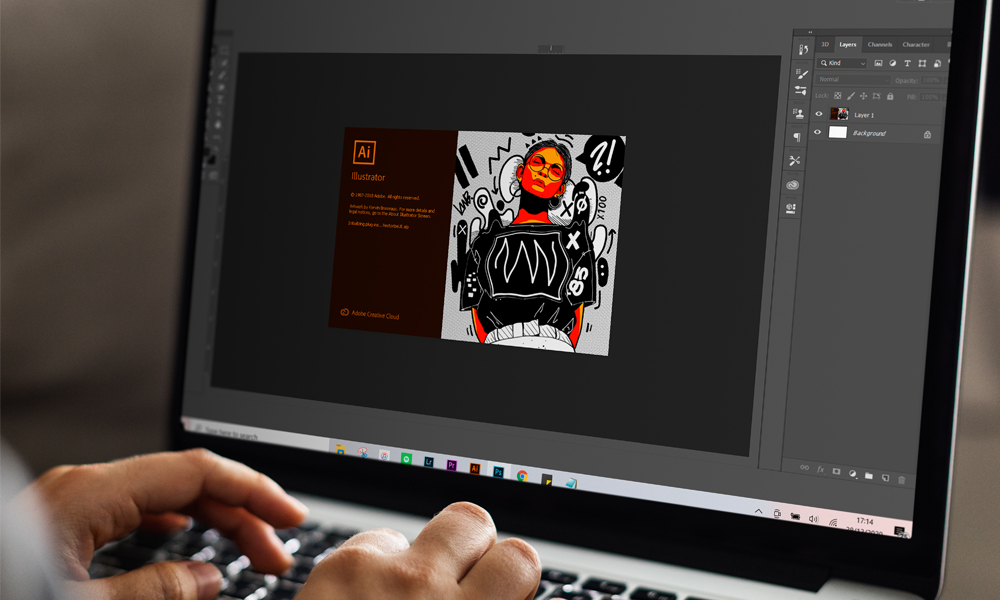Salah satu penyebab laptop nge-lag adalah banyaknya aplikasi yang berjalan di startup atau saat laptop dinyalakan. Makanya untuk mengatasi laptop hang adalah dengan menghentikan aplikasi yang berjalan di startup.
Karena saat ada aplikasi yang berjalan di startup, memori laptop akan banyak yang digunakan. Sehingga, membuat laptop menjadi lemot atau nge-lag. Dengan begitu, kamu bisa mengatasi laptop yang lemot.
Poin Penting
Alasan Kenapa Harus Mematikan Aplikasi Startup di Laptop/PC
Seperti yang sudah dijelaskan di atas, kalau aplikasi yang berjalan di latar belakang akan membuat kinerja laptop/PC berkurang. Nah, berikut ini alasan lainnya kenapa harus menonaktifkan aplikasi startup yang berjalan:
- Memaksimalkan kinerja laptop/PC
- Meringankan kerja RAM pada laptop
- Tidak membuat laptop nge-lag, not responding atau lemot
- Mempercepat proses booting
Pertimbangan Sebelum Disable Aplikasi Saat Startup di Laptop
Oh iya, sebelum kamu mengatur aplikasi yang terbuka otomatis saat startup, coba deh kamu pertimbangkan dengan baik terlebih dahulu. Maksudnya kamu tidak harus menonaktifkan aplikasi yang paling sering kamu gunakan.
Alangkah lebih baiknya, kamu menonaktifkan aplikasi yang memang tidak sering atau tidak kamu gunakan. Dengan begitu, kamu bisa mempercepat kinerja laptop yang kentang.
Nah, berikut ini cara menghentikan aplikasi yang berjalan otomatis saat laptop dinyalakan!
Cara Menonatifkan Aplikasi Saat Berjalan di Windows
Mengatur aplikasi yang terbuka otomatis saat startup ada 3 cara, untuk selangkapnya yuk langsung disimak aja!
1. Melalui Settings
- Pertama, buka ‘Settings‘ di laptop kamu seperti biasa.
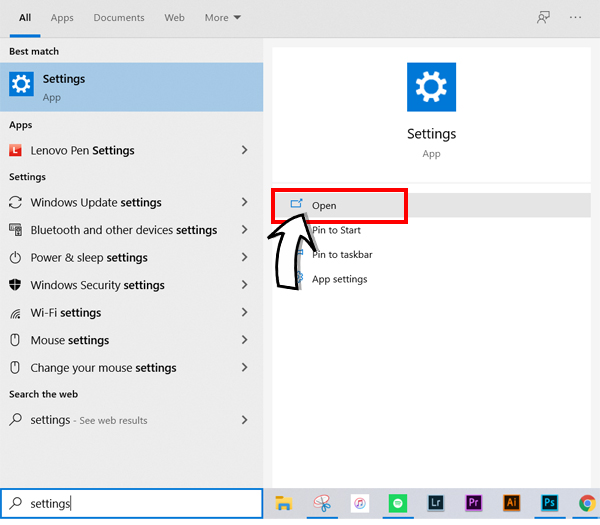
Buka ‘Settings’
- Kedua, kemudian klik ‘Apps‘.
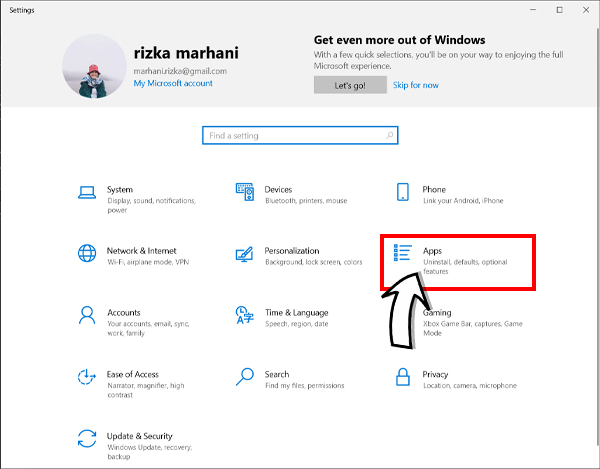
Pilih ‘Apps’
- Ketiga, setelah itu pilih menu ‘Startup‘.
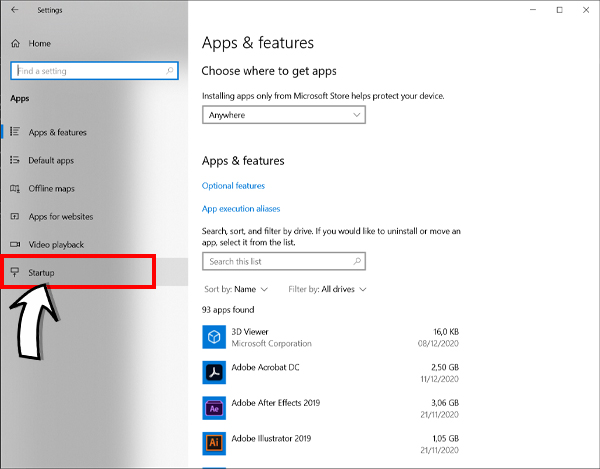
Pilih ‘Startup’
- Keempat, selanjutnya pilih aplikasi yang berjalan otomatis saat menyalakan laptop. Jika sudah geser toggle ke kiri untuk menonaktifkan aplikasi.
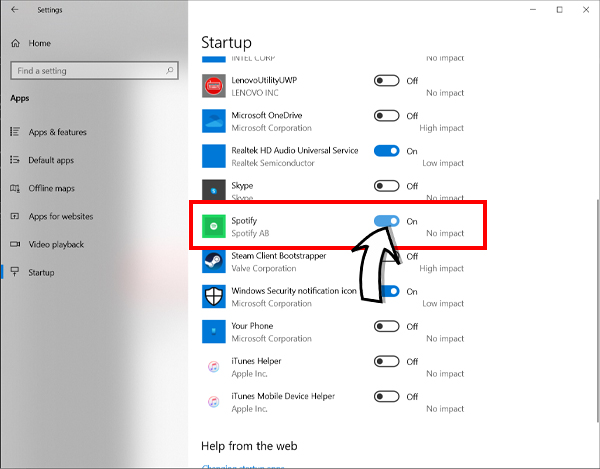
Menonaktifkan Aplikasi
2. Melalui Task Manager
- Pertama, klik kanan pada mouse di toolbar bawah > Kemudian pilih ‘Task Manager‘.
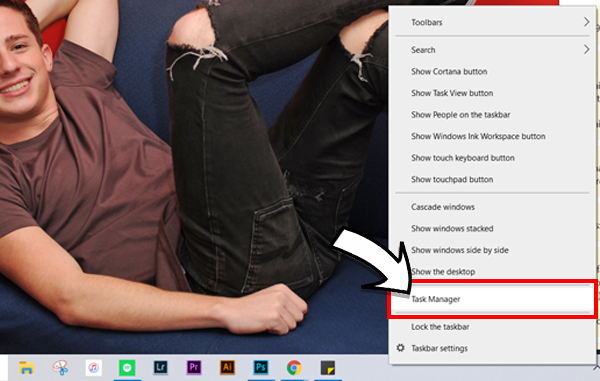
Pilih ‘Task Manager’
- Kedua, setelah itu akan muncul Task Manager, lalu klik ‘More details‘.
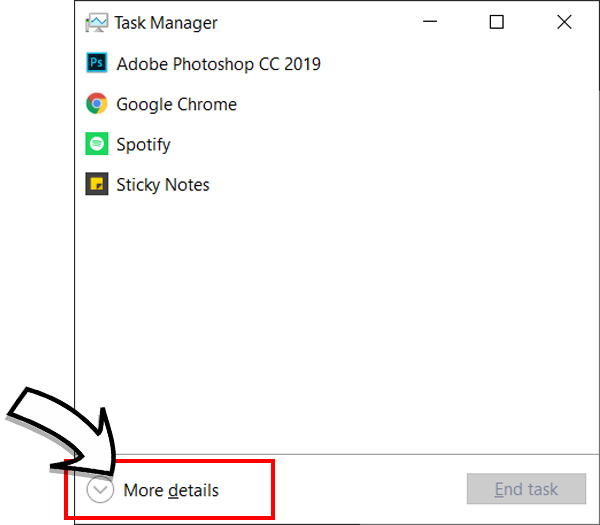
Pilih ‘More details’
- Ketiga, setelah itu pilih menu ‘Startup‘.
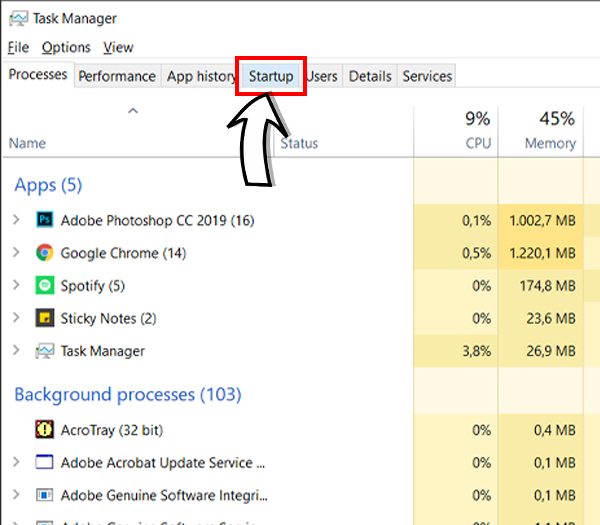
Pilih Menu ‘Startup’
- Keempat, pilih aplikasi yang berjalan otomatis saat startup laptop. Jika sudah klik tombol ‘Disable‘.
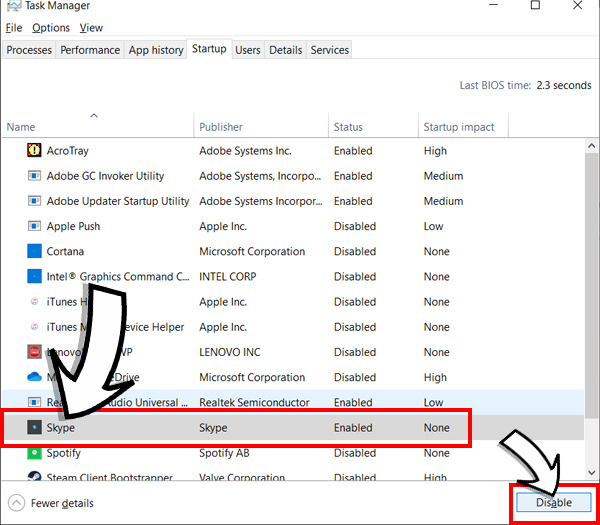
Pilih Menu ‘Disable’
- Nah, sekarang aplikasinya sudah Disabled deh!
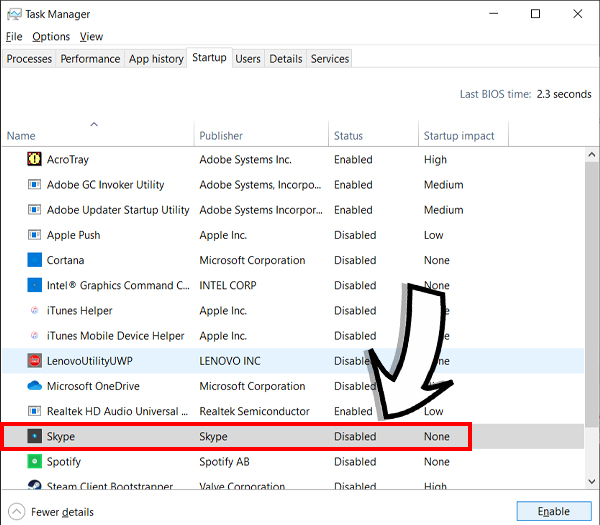
Status Aplikasi Disabled
3. Melalui System Configuration
- Pertama, buka Run dengan tekan tombol ‘Windows + R‘ > Kemudian ketik ‘msconfig‘ dan klik tombol ‘OK‘.
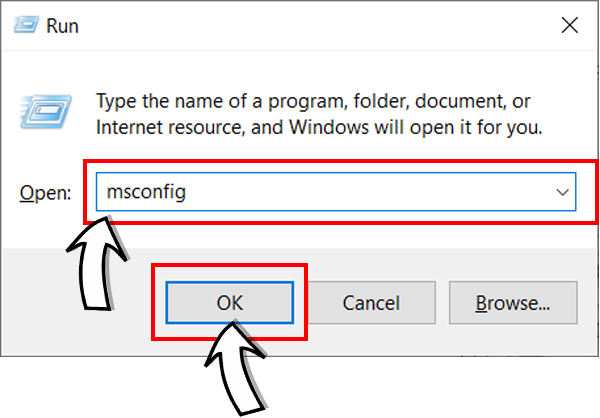
Buka ‘msconfig’
- Kedua, pilih menu ‘Startup‘.
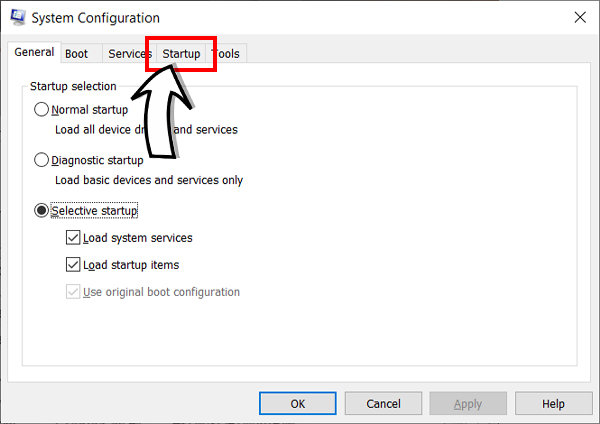
Pilih Menu ‘Startup’
- Ketiga, berikutnya klik link ‘Open Task Manager‘.
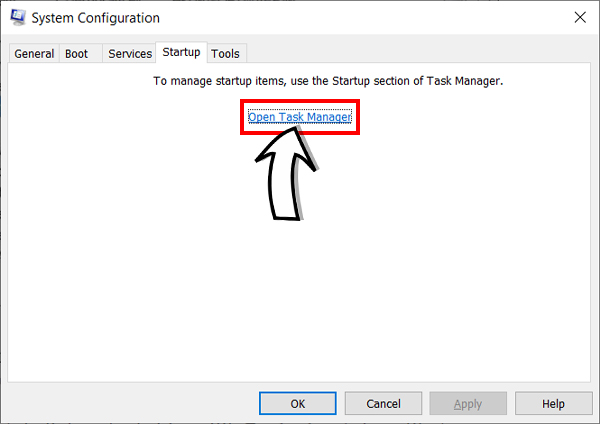
Pilih ‘Open Task Manager’
- Keempat, pilih aplikasi yang berjalan otomatis saat startup laptop. Jika sudah klik tombol ‘Disable‘.
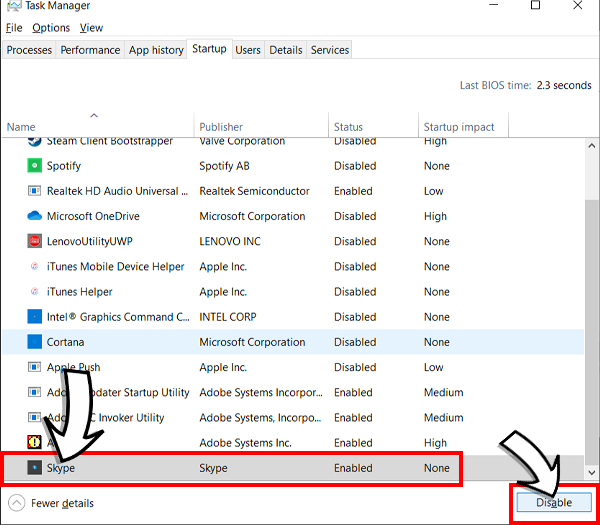
Pilih Tombol ‘Disable’
- Nah, sekarang aplikasinya sudah Disabled deh!
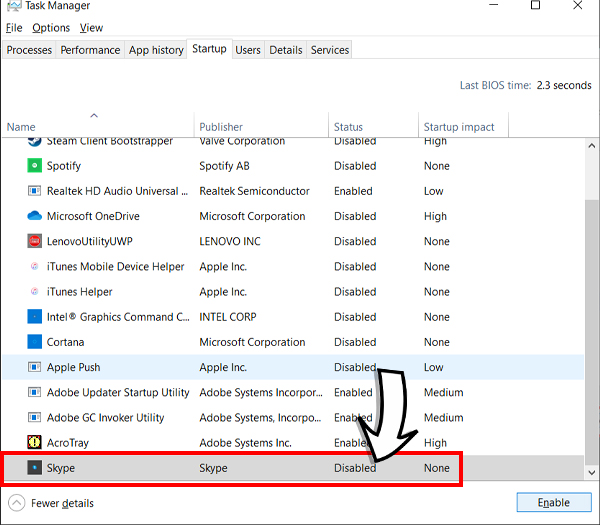
Status Disable
Cara Menonaktifkan Aplikasi Saat Startup di Mac OS
- Pertama, klik icon ‘Apple‘ yang ada di pojok kiri atas > Kemudian klik ‘System Preferences…‘.
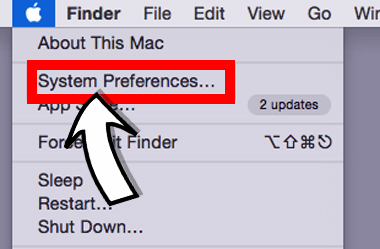
Pilih ‘System Preferences…’
- Kedua, berikutnya klik ‘Pilih ‘Users & Groups‘.
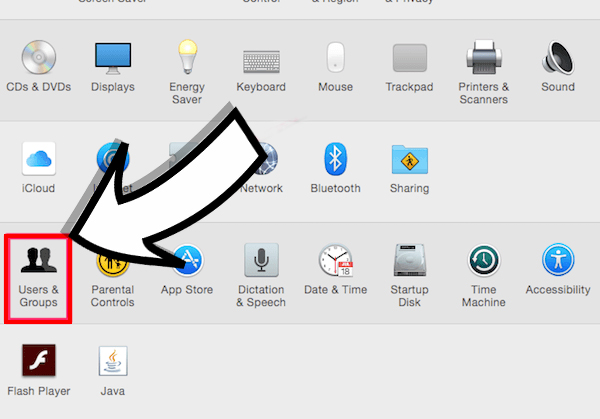
Pilih ‘Users & Groups’
- Ketiga, pilih Aplikasi yang Ingin Dinonaktifkan > Selanjutnya klik icon ‘-‘ atau ‘Minus’ yang ada di bawah. Setelah itu maka aplikasinya tidak akan berjalan lagi deh di latar belakang saat startup.
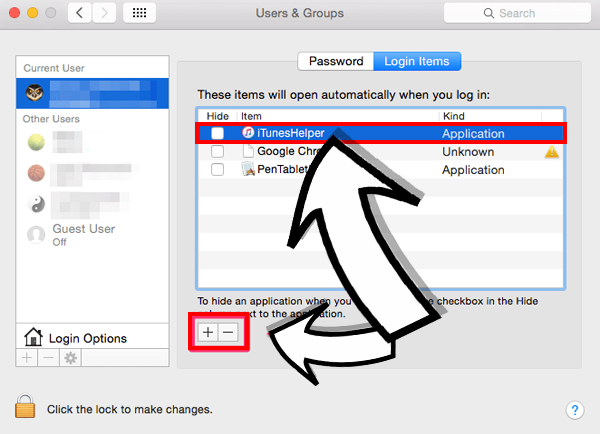
Pilih Aplikasi yang Ingin Dinonaktifkan
So, itulah cara menonaktifkan program saat startup, mudah banget kan gaes? Oh iya, jangan lupa ya untuk share artikel cara menonaktifkan program yang berjalan di komputer ini ke teman-teman Kamu, supaya Mereka juga tau caranya 🙂
Artikel Menarik Lainnya!
- 5 Cara Mengatasi Laptop Tidak Bisa Connect ke WiFi
- Cara Mengatasi Laptop yang Tidak Bisa Terhubung ke WiFi
- 10 Cara Mengatasi Laptop yang Mati Sendiri (100% Sembuh)
- Cara Mengatasi Laptop yang Tiba-tiba Blue Screen
- Laptop Tidak Bisa Nyala? Begini Cara Mengatasinya!
Jangan lupa untuk LIKE kita di Facebook, Follow Twitter dan Instagram TipsPintar.com. Ditambah lagi, biar gak ketinggalan video-video menarik dari kita, jangan lupa Subcribe YouTube Channel TipsPintar.com